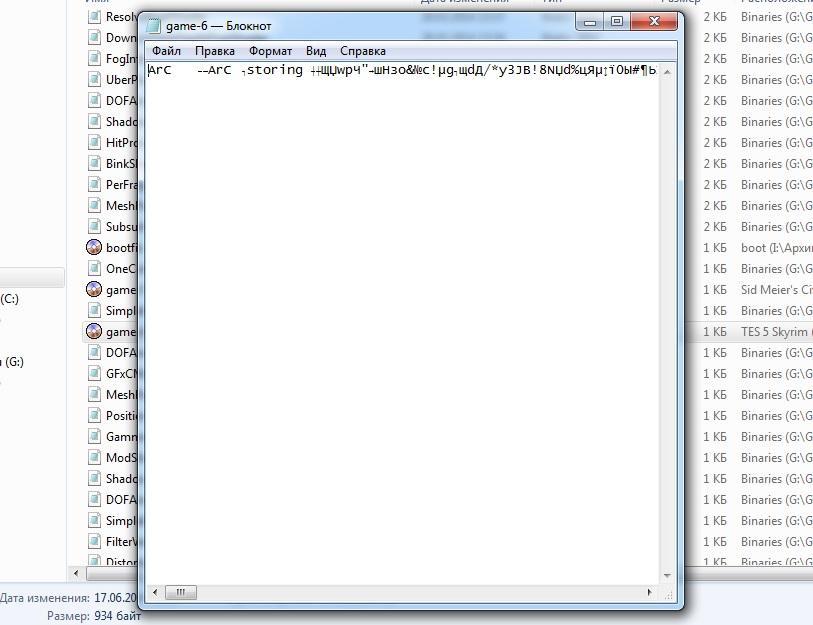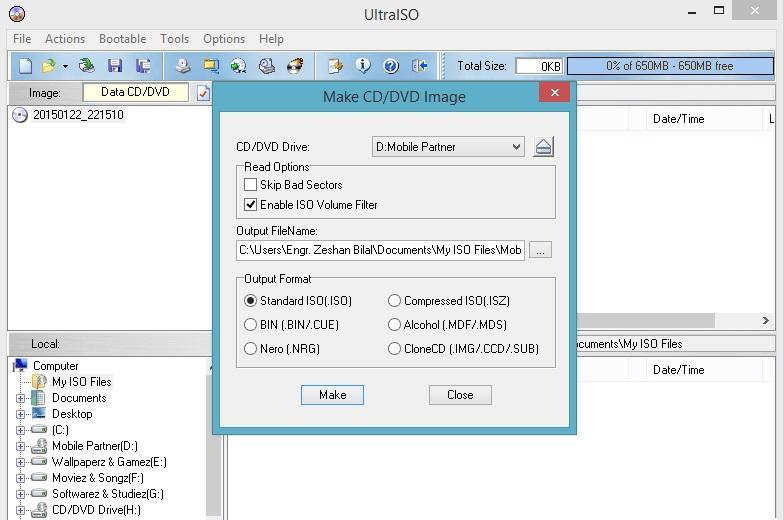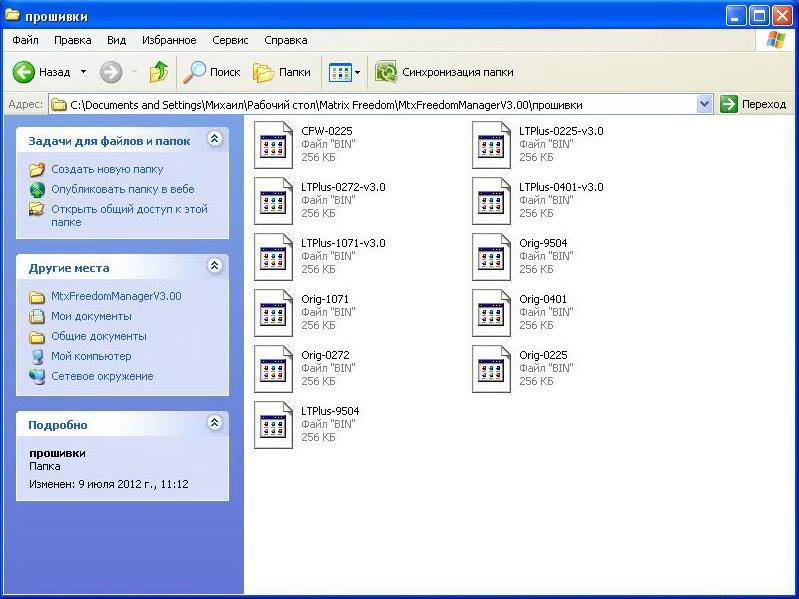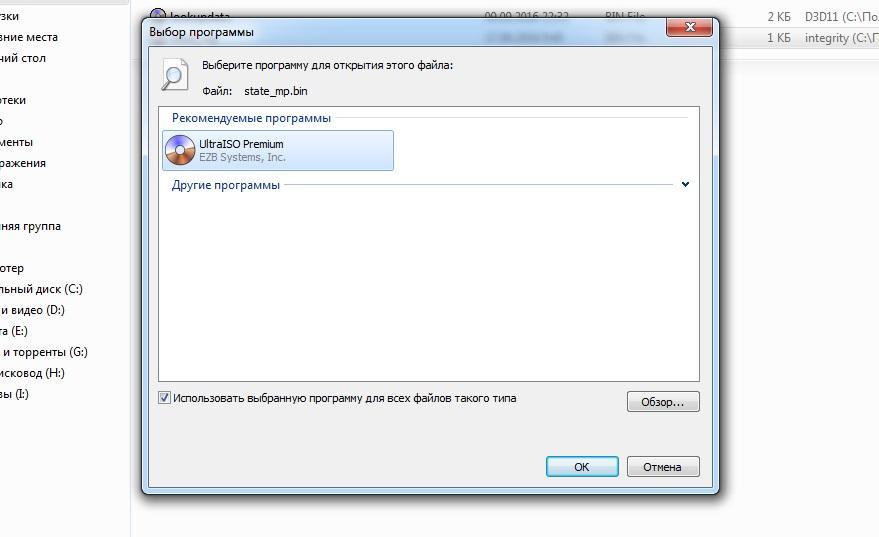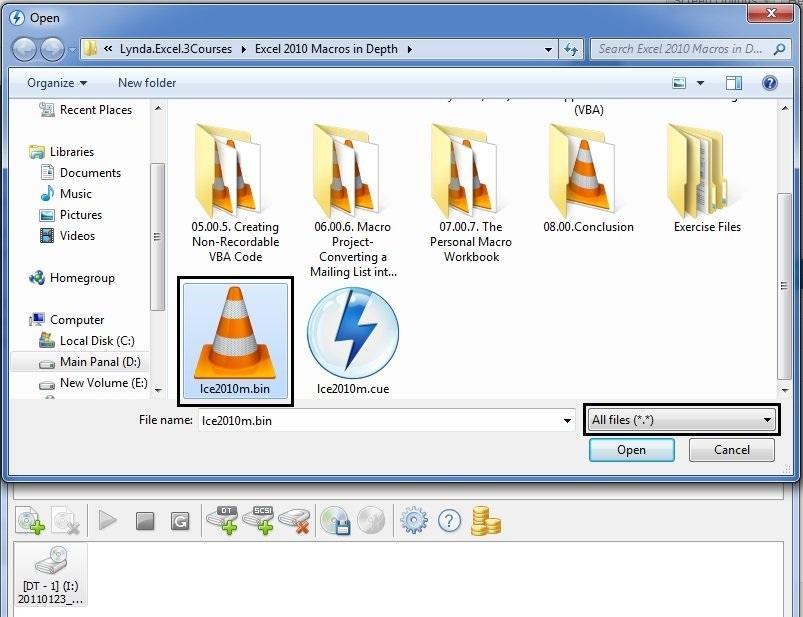- Как установить BIN — программы и инструкции
- Создание CUE-файла
- Установка программы для открытия BIN-файла
- Как открыть файл BIN на Windows 10 и других версиях ОС
- Что такое BIN файл и для чего он используется
- Как открыть файл BIN на Windows 10, 8, 7
- Как запустить BIN на Windows при помощи сторонних программ
- Как открыть файл BIN на Windows 10
- Файлы с расширением BIN
- Чем открыть файл BIN на Windows 10
- UltraISO
Как установить BIN — программы и инструкции
При скачивании некоторых игр (особенно старых) обнаруживается, что среди файлов отсутствует привычный инсталлятор «Setup.exe» или «Install.exe», вместо него имеется только один или несколько BIN-файлов. Зачастую такое происходит по вине того, кто производил снятие образа с CD/DVD-диска — он просто допустил ошибку, забыв приложить к BIN-файлу еще один сопутствующий CUE-файл. Эту ошибку можно исправить самостоятельно.
Но BIN-файлы — это далеко не всегда образы дисков. Файл формата BIN может являться чем угодно. Это может быть, например, прошивка BIOS компьютера, смартфона, роутера, сканера или другого компьютеризированного оборудования, игры от различных старых приставок (Sega, Dendy и т.д.) или даже самостоятельный исполнимый файл (как «EXE»). Дальнейшая инструкция поможет только в случае, если имеющийся BIN-файл является именно образом диска.
Создание CUE-файла
Здесь все очень просто:
- Создайте рядом с BIN-файлом обычный текстовый документ и назовите его точно так же, как называется сам BIN. Например, если имя BIN-файла — «Game_data.bin», то у текстового файла должно быть имя «Game_data.txt».
- Откройте созданный текстовый документ и построчно скопируйте в него следующее:
FILE «имя_файла.bin» BINARY
TRACK 01 MODE1/2352
INDEX 01 00:00:00
- Замените «имя_файла.bin», оставив кавычки, на имя BIN-файла. Например:
FILE «Game_data.bin» BINARY
- Если в системе включена опция отображения расширений файлов (как на изображениях выше), т.е. после их названия стоит точка, а за ней — «bin», «txt» и т.д., просто сохраните (CTRL + S) отредактированный текстовый файл и закройте его. Затем выделите этот файл для переименования (выделите и нажмите «F2») и замените расширение с «txt» на «cue», нажмите «Да» в открывшемся диалоговом окне.
- Если расширения скрыты, откройте созданный TXT-файл, затем откройте меню «Файл» и выберите в нем пункт «Сохранить как…».
- В нижней части окна «Сохранение» в блоке «Тип файла» установите значение «Все файлы», а в поле «Имя файла» впишите — Game_data.cue (замените «Game_data» на имя имеющегося BIN-файла). Нажмите «Сохранить» и закройте файл.
- Теперь в папке будут находиться 3 файла с одинаковыми именами. Текстовый файл, созданный на первом шаге, можно удалить.
Установка программы для открытия BIN-файла
Образы дисков в формате BIN могут открывать разные программы, например, DAEMON Tools Lite . Скачайте и установите данную программу. Последующие шаги:
- В главном окне программы DAEMON Tools Lite нажмите на кнопку «Добавить образ» (кнопка в виде плюса), затем укажите в открывшемся окне на только что созданный CUE-файл и кликните «Открыть».
- В программу будет добавлен новый элемент с названием, соответствующим названию CUE-файла. Просто кликните по нему два раза мышкой.
- При успешном монтировании образа в списке «Локальный дисков» программы «Проводник» должен будет появиться новый элемент – «CD или DVD-дисковод». Его можно будет открыть и выполнить установку игры.
Остались вопросы, предложения или замечания? Свяжитесь с нами и задайте вопрос.
Как открыть файл BIN на Windows 10 и других версиях ОС
Очень часто люди при установке на свой персональный компьютер различных программ и игр сталкиваются с непонятными файлами, которые операционная система не может открыть стандартными средствами. Некоторых людей не волнует это, так как есть знакомый установщик формата EXE, а значит, он сам распакует все необходимые данные.
Иногда инсталлятора нет, и тогда возникают трудности. Особенно часто люди сталкиваются с файлами расширения BIN и не знают, что они собой представляют. Необходимо разобраться с тем, как открыть файл BIN на Windows 7 и более поздних версиях этой операционной системы.
Попытка открыть бинарный документ с помощью Блокнота
Что такое BIN файл и для чего он используется
Все документы и файлы, имеющие в своем названии приставку-расширение *.bin, представляют собой бинарные файлы. Они не несут за собой никакого самостоятельного значения, а лишь хранят в себе различные данные в двоичном формате, которые могут быть использованы другими программами в процессе установки.
Аббревиатура BIN является всего лишь сокращением от английского слова «Binary» («двоичный») или словосочетания «Binary Data» («двоичная дата» или «информация в двоичном виде»).
К сведению! Информация в таких документах закодирована, но эта кодировка не дает ни малейшего понятия о том, что находится внутри файла БИН, и чем его нужно открывать. Формат может быть использован для содержания определенных наборов команд или фиксированных последовательностей инструкций.
Специальная программа для декодирования образа
Изначально разработчики не предполагали, что простые юзеры будут открывать эти документы и даже вносить в них свои коррективы. Обычно разбирается с содержимым файла разработчик программы, использующий подобные форматы документов. Чаще всего такое расширение присваивают:
- образам компакт-дисков типа CD или DVD. Стоит понимать, что работать с бинарным документом такого формата без специального сопроводительного файла с расширением *.cue будет не просто;
- информации, которая нужна для установки и распаковки программ и игр. Подобные контейнеры помещаются в корень директории игры вместе с установочным файлом. Это может быть папка, скачанная с торрента, или тот же диск. БИН в данном случае нужен для контроля последовательности инсталляции файлов;
- установщикам и образам операционных систем Unix и Unix-подобных;
- информации ресурсов аппаратного обеспечения персонального компьютера или ноутбука. В этом случае БИН является крайне важным файлом, хранящимся в корне директории, которая хранит данные о тех или иных устройствах. Его удаление может привести к различным сбоям в работе ОС и ее полному отказу;
- файлам прошивки для различных устройств. Обычно это Wi-Fi-адаптеры и модемы.
Для запуска БИН операционная система может потребовать специальную программу
Как открыть файл BIN на Windows 10, 8, 7
Вообще, чаще всего трогать БИН-файлы вредно и даже опасно, так как любое, даже малейшее изменение информации может привести к серьезным неисправностям в работе программ, игровых приложений и даже операционной системы виндовс 10.
Такие форматы данных обычно не содержат никакой ценной информации для людей, если только они не созданы в целях распаковки видеозаписей и связанных с ними документов. Содержимое этих данных зависит от приложения, для которого оно было создано, его предназначения и прочих параметров.
Важно! Перед открытием и изменением любого бинарного файла необходимо сделать его копию. Резервное копирование подобной информации поможет восстановить ее, если старый БИН будет поврежден из-за некорректных действий пользователя.
Внешний вид BIN-документов, которые нельзя запускать средствами ОС
Как уже было сказано, открыть БИН файл средствами виндовс не получится. Даже если использовать десятку и попытаться запустить документ в Блокноте или любой другой программе, то пользователь получит несуразный набор символов.
В некоторых случаях получится прочитать двоичный код, но даже опытному пользователю он ничего не скажет о функциях и последовательностях, которые закодированы.
Если хочется узнать, что именно хранится в BIN, то придется использовать способ, описанный ниже:
- Проверить раздел файла данных. Если он приблизительно равен максимальным объемам для CD или DVD дисков, то это означает только одно — пользователь имеет дело с образом компьютерной игры или программы, который запускается посредством исполняемого файла формата EXE. Также он может быть открыт самостоятельно с помощью таких приложений, как Daemon Tools, Ultra ISO или Alcohol 120 %.
- Указать опцию «Быстрое монтирование образа» и нажать на файл для начала процедуры.
- Просмотреть размер файла еще раз. Если он небольшой, то, вероятно, должен быть использован тем или иным устройством для прошивки. Следует найти инструкцию по работе с девайсом и определить, каким именно образом должен быть открыт бинарник и что в нем находится.
Открытие через Ultra ISO
Как запустить BIN на Windows при помощи сторонних программ
Для распаковки и открытия БИН документа нужна специальная программа, которая работает с подобными форматами данных и контейнерами. Обычно в их качестве выступают программы для монтирования и создания образов операционных систем, компьютерных приложений и игр.
Для проведения операции достаточно выполнить загрузку одной из таких программ (Daemon Tools, Ultra ISO или Alcohol 120 %) с официального сайта (большинство из них является бесплатными), установить ее и в считанные секунды можно будет получить распакованный образ, если он таковым является.
Порядок действий для распаковки и чтения данных достаточно прост. Пошаговая инструкция выглядит следующим образом:
- Скачать программу для работы с образами (подойдут Daemon Tools, Ultra ISO или Alcohol 120 %).
- Установить программу на жесткий диск, если скачана не портативная версия программного обеспечения.
- Запустить приложение и указать путь к файлу.
- Найти среди предложенных возможностей функцию «Быстрое монтирование образа».
- Дождаться окончания процесса монтирования и получить доступ к данным образа всего за пару секунд.
Если пользователь уверен, что в файле хранится видеозапись, то следует воспользоваться VLC Media Player. Он лучше всех работает с подобными форматами. Достаточно выбрать файл, нажать по нему правой клавишей мыши и выбрать пункт «Открыть как». Остается указать программу (VLC Media Player, она уже должна быть установлена) и запустить его.
Использование VLC Media Player
В этом материале было подробно изложено, как запустить бинарный документ с расширением BIN, и что нужно, чтобы заставить его открыться. На самом деле, эти форматы используется для хранения последовательности инструкций при установке игр и приложений. Часто они ничего полезного даже при правильном разархивировании дать не могут. Если все же захотелось открыть подобный бинарный формат, то следует воспользоваться инструкциями, описанными выше.
Как открыть файл BIN на Windows 10
Изредка пользователи встречаются с файлами расширение которых BIN. Согласитесь с таким расширением можно встретиться мягко говоря не часто. Суть заключается в том, что под файлами с текущими расширениями могут встречаться разные данные в бинарном виде. Зачастую они хранятся с расширением файла CUE, который описывает порядок данных в образе диска.
Данная статья расскажет, как и чем открыть файл BIN на Windows 10. На примере рассмотрим как работать с образами дисков текущего расширения. Коротко опишем какие ещё файлы могут встретиться пользователю с расширением BIN. Так как даже фильмы могут быть зашифрованы под файлом с таким расширением.
Файлы с расширением BIN
Пользователь может встретиться с разными файлами расширение которых будет BIN. Вся проблема заключается в том, что под расширением файла BIN могут сохраняться не только классические образы дисков, но и другие данные. По умолчанию пользователю для просмотра отображений нужно включить отображение расширения файлов в Windows 10.
- Образ DVD или CD дисков. Если же в разделе кроме файла BIN располагается документ формата CUE, тогда можно с уверенностью сказать что это обычный образ диска. При необходимости его можно переименовать в ISO и открывать уже как ISO на Windows 10.
- Бинарный видео файл. Под расширением BIN изредка скрываются видео файлы. Их чаще всего можно встретить на лицензионных DVD дисках. Если же под расширением BIN скрывается видео файл, тогда можно воспользоваться лучшие видеоплееры для Windows 10.
- Файл драйверов или прошивки. В случае если же файл расположен на диске к сканеру или модему и занимает не много места, вероятно он содержит драйвера или прошивку. Узнать как установить драйвер или прошивку можно на сайте производителя устройства.
- Игровые данные игры или приложения. Такие файлы встречаются на дисках с играми, а используются уже в процессе установки игры. Установщик использует BIN файлы, извлекая из них необходимые данные в автоматическом режиме.
- Игровые данные приставок прошлого поколения. Эти файлы уже нужно открывать с помощью эмуляторов разным приставок. Для запуска BIN файлов каждой приставки придется загружать разные эмуляторы.
Все файлы с расширением BIN можно открыть используя разного рода программы. Но пользователю же будет полезными только способы запуска открытия образов дисков. Так как другие файлы с таким расширением встречаются значительно реже.
Чем открыть файл BIN на Windows 10
UltraISO
Программа позволяет работать с образами дисков, записывая их, монтируя на виртуальные устройства и даже создавая образы с дисков. С помощью UltraISO можно не только открыть файл с расширением BIN, но и дополнительно выполнить конвертацию образа с текущим расширением например в ISO. В пользователей есть возможность использования пробного периода программы без необходимости покупки лицензии.
Пользователю достаточно после установки выполнить запуск программы от имени администратора в Windows 10. Если же Вы не запустите программу от имени администратора некоторые важные функции могут быть попросту недоступны. Программа предупредит Вас об необходимости перезапуска программы с правами администратора для следующего использования.
Выберите пункт Файл > Открыть, и в открывшемся окне проводника укажите расположение файла с расширением BIN. В правой части окна программы Вы увидите данные содержащиеся в текущем образе диска. Их можно попросту перетянуть в удобное для Вас место и при необходимости использовать в будущем.
Перейдите в раздел Инструменты > Монтировать в виртуальный привод… После чего в открывшемся окне выберите файл образа в проводнике, и нажмите кнопку Монтировать. Дальше в проводнике можете открыть и использовать текущий образ как обычный диск.
Ну и бонус данного приложения в том, что можно буквально в несколько нажатий выполнить конвертацию в другой формат. Достаточно перейти в Инструменты > Конвертировать. В открывшемся окошке укажите Конвертируемый файл, Каталог вывода и собственно исходящий Формат вывода файла. После нажатия кнопки Конвертировать дождитесь окончания процесса конвертирования исходящего файла.
Образы дисков можно открывать с помощью знакомых уже нам приложений позволяющих работать с образами. При необходимости можно конвертировать файл с расширением BIN в стандартный ISO образ. Обратите внимание, если же файл занимает много дискового пространства, скорее всего он содержит в себе образ диска. Файлы по меньше относятся к файлам драйверов или прошивок, а также игровых данных приставок.